Password expiration memungkin kamu untuk mengatur umur maximum password yang secara default diatur 42 hari untuk user di Windows, jadi setelah 42 hari user tersebut harus mengganti passwordnya. User yang password expirationnya diaktifkan harus mengganti passwordnya setelah 42 hari, jadi admin harus mengatur siapa saja user yang ingin diaktifkan password expirationnya.
Pada pengaturan default Windows, password expiration dimatikan, jadi kamu harus mengaktifkannya terlebih dahulu. Berikut ini WinPoin akan memberikan tutorial cara mengaktifkan atau mematikan password expiration untuk user di Windows 7 atau Windows 8.
Cara 1# Mengaktifkan atau Mematikan Password Expiration Untuk User di Windows
Pertama-tama buka Local Users and Group Manager.
Setelah itu di kolom sebelah kiri, klik User dan klik dua kali pada nama user yang ingin kamu aktifkan password expirationnya.
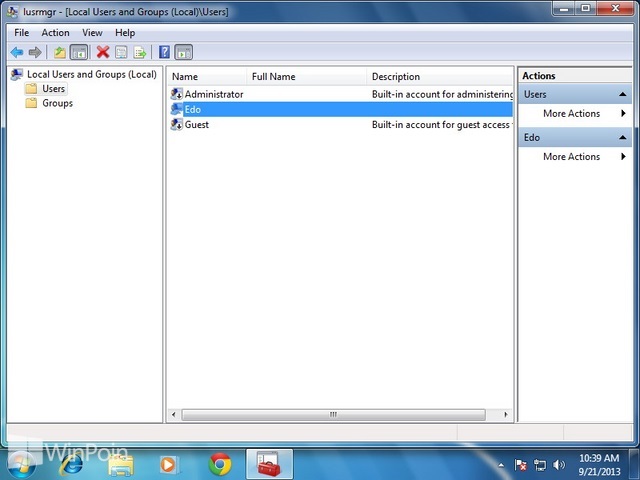
Untuk mengaktifkan password expiration pada user tersebut, hilangkan centang pada menu Password never expires dan klik OK.

Sedangkan untuk mematikan password expiration pada user tersebut, centang pada menu Password never expires dan klik OK.
Terakhir, keluarlah dari window Local Users and Groups Manager.
Cara 2# Mengaktifkan atau Mematikan Password Expiration Untuk User di Windows
Pertama-tama buka command prompt dengan Run as administrator.
Setelah itu untuk mengaktifkan password expiration pada user, ketikkan perintah di bawah ini. Ganti username dengan nama user yang ingin kamu aktifkan password expirationnya.
wmic path Win32_UserAccount where Name=’username‘ set PasswordExpires=false
Sedangkan untuk mematikan password expiration pada user, ketikkan perintah di bawah ini. Ganti username dengan nama user yang ingin kamu matikan password expirationnya.
wmic path Win32_UserAccount where Name=’username‘ set PasswordExpires=true
Terakhir keluarlah dari command prompt.

